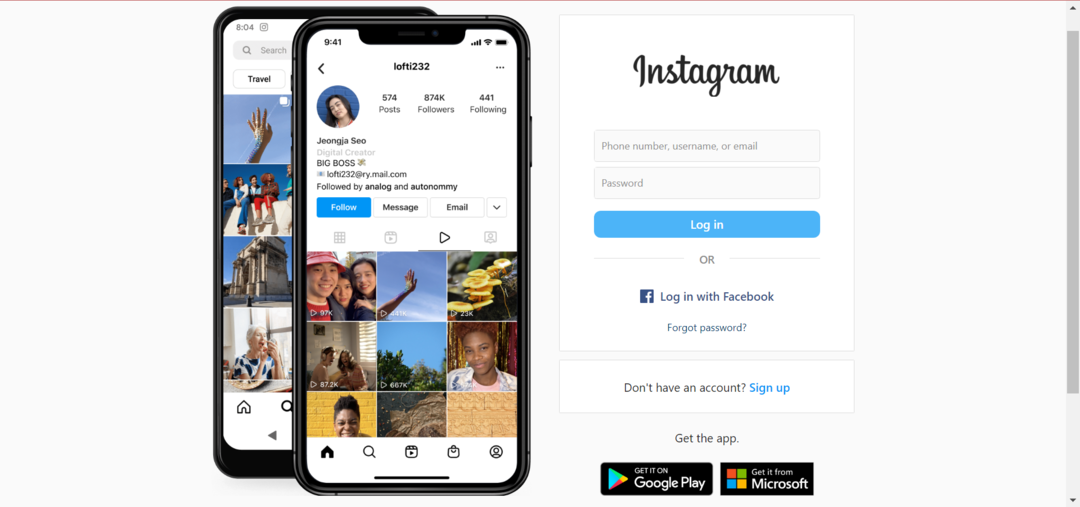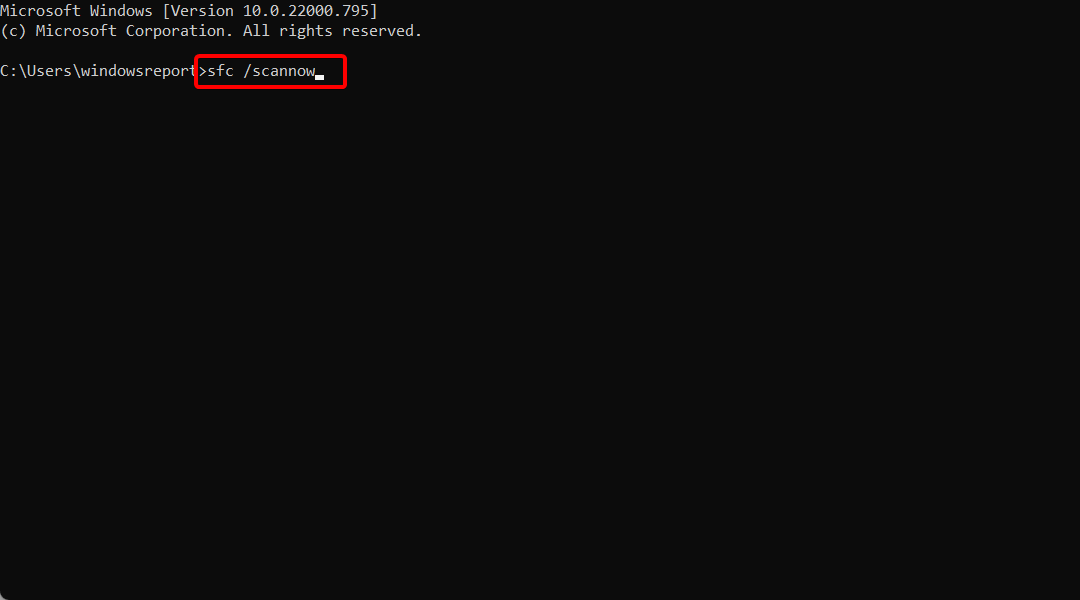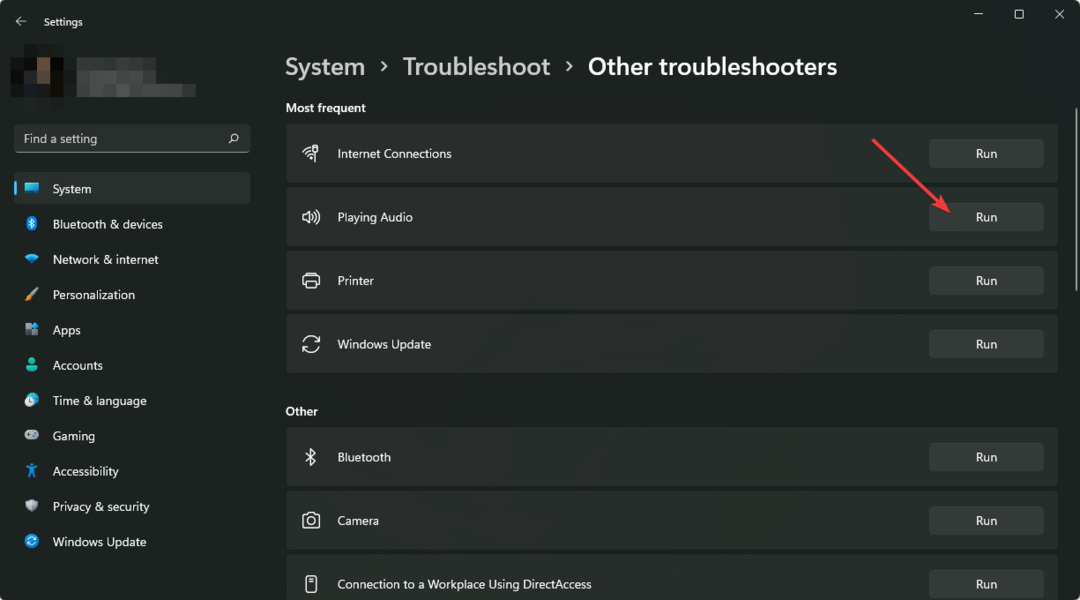GIF は Discord で使用する前に特定のサイズに圧縮する必要があります
- Discord に GIF をアップロードすると、メッセージが表示される場合があります - 最大ファイルサイズは8.00MBとしてください。
- これは、無料アカウントの場合、アップロードできる画像ファイルの最大サイズが 8MB であるためです。
- Discord の GIF 圧縮プログラムを使用して、品質を損なうことなくファイルのサイズを 256Kb まで削減してみてください。
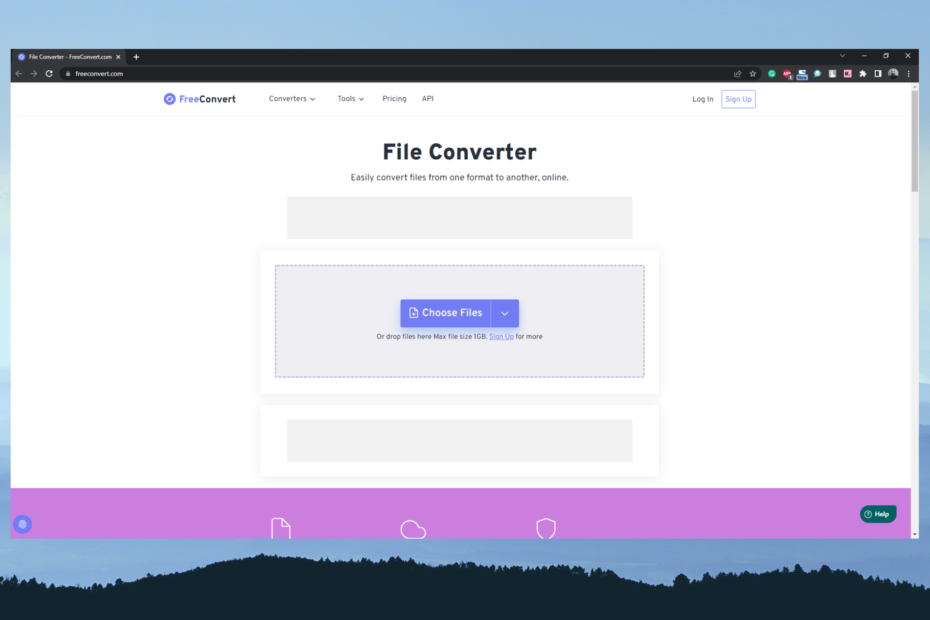
- ホットタブキラーを備えたCPU、RAM、ネットワークリミッター
- Twitch、Discord、Instagram、Twitter、メッセンジャーと直接統合
- 内蔵サウンドコントロールとカスタム音楽
- Razer Chroma によるカスタム カラー テーマと強制ダーク ページ
- 無料の VPN と広告ブロッカー
- Opera GX をダウンロード
品質を損なうことなく最小サイズを生成する、Discord 用の最高の GIF 圧縮ツールをお探しですか? この記事では、要件について説明します。
あなたが Discord のファンで、プラットフォームを通じて友達とチャットするのが好きなら、GIF を使用するともっと楽しくなるでしょう。
ただし、GIF ファイルは通常大きいため、サイズを縮小する必要があります。 GIF を最適化するにはどうすればよいか疑問に思っている場合は、役立つ GIF コンプレッサーが必要です。 品質を落とさずに GIF を圧縮.
では、Discord の GIF 圧縮はどのように機能するのでしょうか? 適切なツールが手元にあれば、これは迅速かつ簡単なプロセスです。 Discord 用に GIF を圧縮する方法について詳しくは、こちらをお読みください。
したがって、Discord 用に画像を 256 kb に縮小する GIF 圧縮プログラムを探している場合は、以下にいくつかの最適なアプリケーションを試してみてください。
Discordに最適なGIF圧縮アプリケーションは何ですか?
Veed.io – 無料の Discord GIF 圧縮
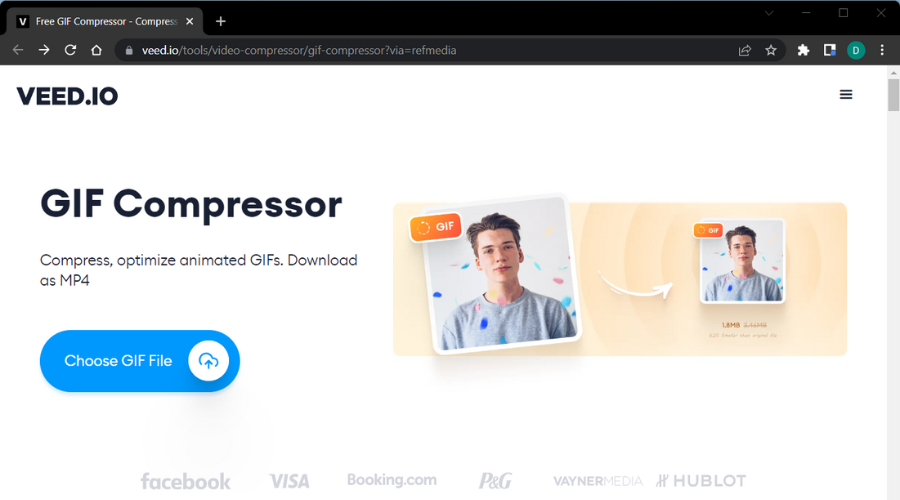
Veed.io は、オンラインで GIF ファイルやビデオを縮小し、Discord などのソーシャル プラットフォームに投稿するために使用できる、使いやすい GIF コンプレッサーです。
この無料の圧縮ツールを使用すると、キャッチーな GIF 画像を数分で作成できます。 GIF ファイルをアップロードするかビデオから作成し、圧縮設定を選択して PC にダウンロードするだけです。
さらに、複数の GIF を組み合わせて、必要なものを含むアニメーション画像を作成することもできます。 さまざまな風景から人の動きまで、すべてが揃っています。
しかし、最も良い点は、Discord で友達と共有するために何でも圧縮できることです。 思い出に残る瞬間のために YouTube 動画から GIF を作成することも可能です。
さらに、Veed.io には、正しくトリミングされていないファイルに非常に役立つトリミング ツールがあります。
以下はその他の一部です 素晴らしい機能:
- オーディオおよびビデオエディター
- ビデオからGIFへのコンバーター
- インストールは不要です
- YouTubeビデオコンプレッサー
- アニメーションファイル機能
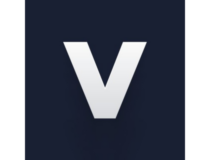
Veed.io
このツールを使用して、自分のビデオまたは YouTube から GIF を圧縮し、Discord で友達と共有します。無料変換 – 1500 を超えるファイル変換をサポート
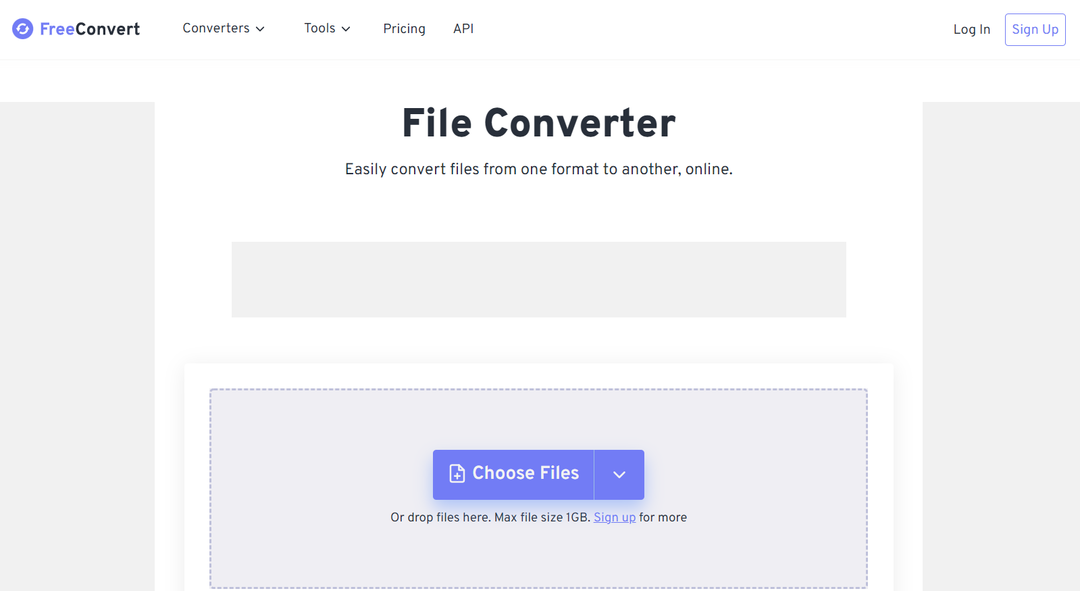
FreeConvert は、品質を損なうことなく GIF ファイル (最大 1 GB) をすばやく圧縮できる無料の画像圧縮ツールです。
これは、使いやすいインターフェイスを備えた完全なオンライン ツールです。 デバイス、Dropbox、Google ドライブ、またはドラッグ アンド ドロップを介してファイルをアップロードするだけで、ファイルの圧縮を開始できます。
何よりも、圧縮ファイルをサーバーに保存しないことで、圧縮ファイルにセキュリティ層が追加されます。 ファイルは変換後 4 時間後に自動的に削除されます。
どのようにテスト、レビュー、評価するのでしょうか?
私たちは過去 6 か月間、コンテンツの制作方法に関する新しいレビュー システムの構築に取り組んできました。 その後、これを使用して、作成したガイドに関する実際の実践的な専門知識を提供するために、ほとんどの記事を書き直しました。
詳細については、こちらをご覧ください WindowsReport でのテスト、レビュー、評価の方法.
このツールを使用して、オーディオ、ビデオ、画像、PDF ドキュメントを圧縮することもできます。 さらに、コンバータ ツールを使用して、ビデオ、画像、オーディオ、ドキュメント、電子ブック、単位を変換することもできます。
その他の一部 主な特徴 含む:
- 幅広い高度なツール
- Windows、Mac、Linux、およびモバイル プラットフォームで動作します
- 256ビットSSL暗号化
- すべての主要なブラウザをサポート
⇒無料で変換を入手
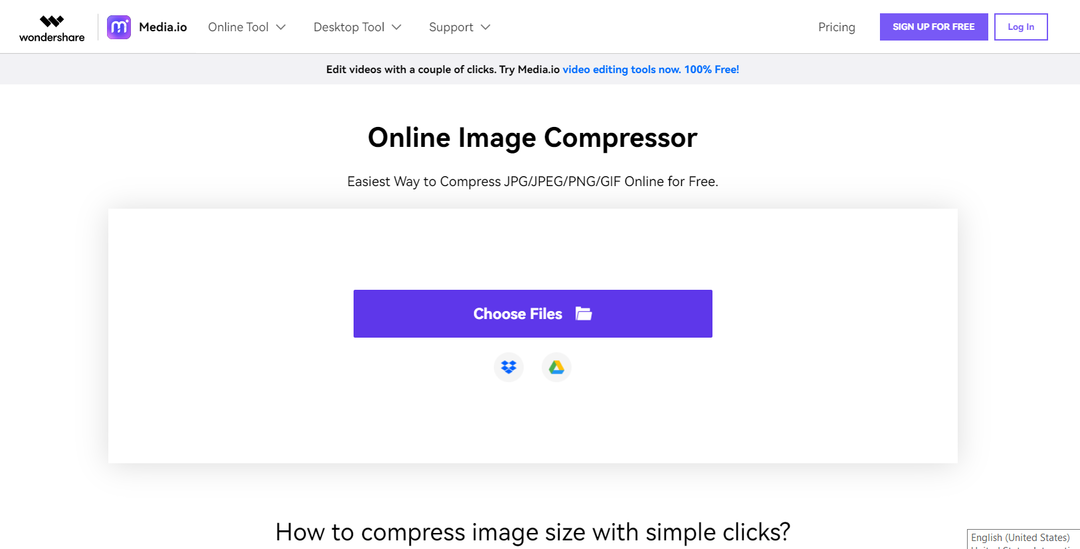
Media.io も、数秒以内に画像サイズを圧縮できる優れたオンライン画像圧縮ツールです。 数回クリックするだけで JPG/JPEG/PNG/GIF 画像形式を圧縮できます。
圧縮ファイルを PC または Dropbox に直接保存できます。 また、ファイル圧縮に失敗した場合は、年中無休で対応しているカスタマー サービスに問い合わせることができます。
PC、Dropbox、または Google ドライブからファイルをアップロードするか、画像をドラッグ アンド ドロップするだけで、高解像度の画質を維持したままファイルが圧縮される間、座ってリラックスできます。
無料版と有料版の両方で利用できますが、無料版には危険な広告は表示されません。
以下はその他の一部です 素晴らしい機能:
- 画像の一括アップロード
- 高速圧縮
- 大きな画像ファイルを中サイズに圧縮
- 収納スペースを最大限に活用
⇒Media.io を入手
- Outlook では、ユーザーが添付ファイルをローカル フォルダーに保存できるようになります
- Windows 11 用 DYMO ドライバー: ダウンロードとインストール方法
X変換 – ウォーターマークは追加されません
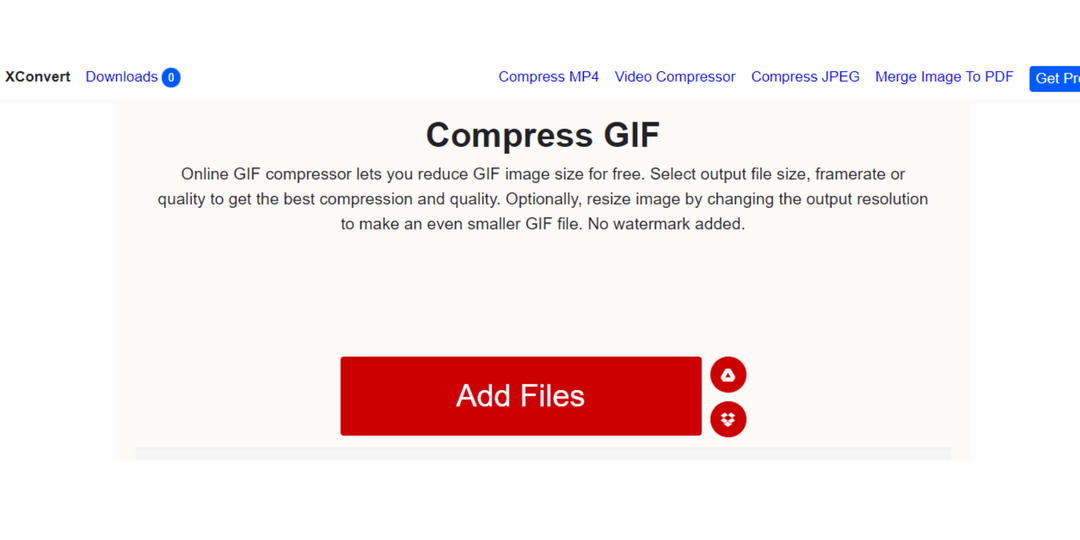
XConvert は、最高の品質を維持しながら画像ファイルを圧縮してサイズを縮小するのに役立つ完全無料のオンライン GIF 圧縮ツールです。
ローカルに保存されているファイル、Google ドライブ、Dropbox からクリックして選択することも、ドラッグ アンド ドロップするだけでファイルをアップロードすることもできます。 さらに、最良の結果を得るために、出力ファイルのサイズ、フレームレート、または品質を選択できます。
何よりも、バッチ画像をアップロードして圧縮し、透かしのない最高品質の出力を生成するのに役立ちます。 さらに、JPG、PNG、WebP、TIFF など、ほとんどの画像形式を無料で圧縮できます。
GIF ファイルと JPEG ファイルの圧縮に必要なすべての詳細を分離することで、作業が容易になります。 これにより、ボタンを押すだけでファイルを変換できます。
他にもいくつかあります 興味深い機能 あなたが知っておくべき:
- 画像を個別にダウンロードするか、Zip ファイルでダウンロードします
- 出力解像度を変更して画像ファイルを小さくする
- ビデオ、MP4、JPEG ファイルを圧縮
- 画像を PDF に結合する
⇒XConvert を取得する
圧縮かダイか – discord 用の 256kb への GIF 圧縮
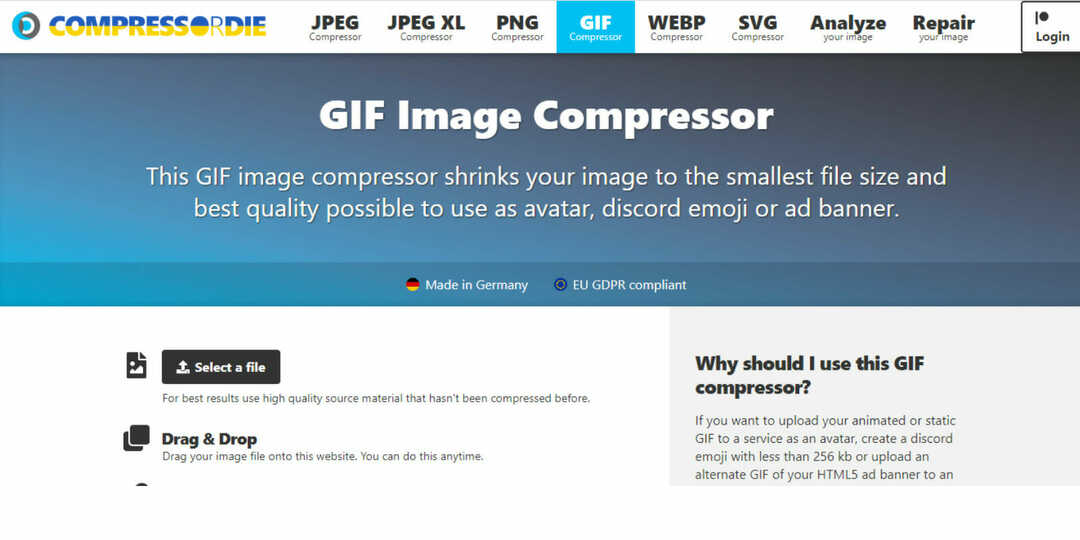
Compress-or-die GIF 画像圧縮プログラムは、いくつかの簡単な手順で画像ファイルを圧縮できる無料のツールです。
PC からファイルを選択し、ドラッグ アンド ドロップし、画像の URL を貼り付けるか、Web サイトのクリップボードから Base64 データの URL を貼り付けるか、Photoshop JSX スクリプトを使用するか、コピーした画像を直接貼り付けてアップロードします。
このツールを使用すると、圧縮ファイルの制限を維持しながら、Discord 用の 256kb の絵文字を作成したり、HTML5 広告バナーをサイズと品質を削減した GIF に置き換えたりすることができます。
デバイスから GIF をアップロードするには、ドラッグ アンド ドロップ、画像 URL/Base64 データ URL/画像データを貼り付けるか、 Photoshop JDX スクリプト.
その他の一部 主な機能 は:
- GIF圧縮のための高度なアルゴリズム
- GIF の非可逆圧縮
- 変更可能なフレームレート
- カスタムコードを使用する
- JPEG、PNG、WebP、および SVG 形式を最大でサポートします。 8 MiB
⇒Compress-or-Die を入手
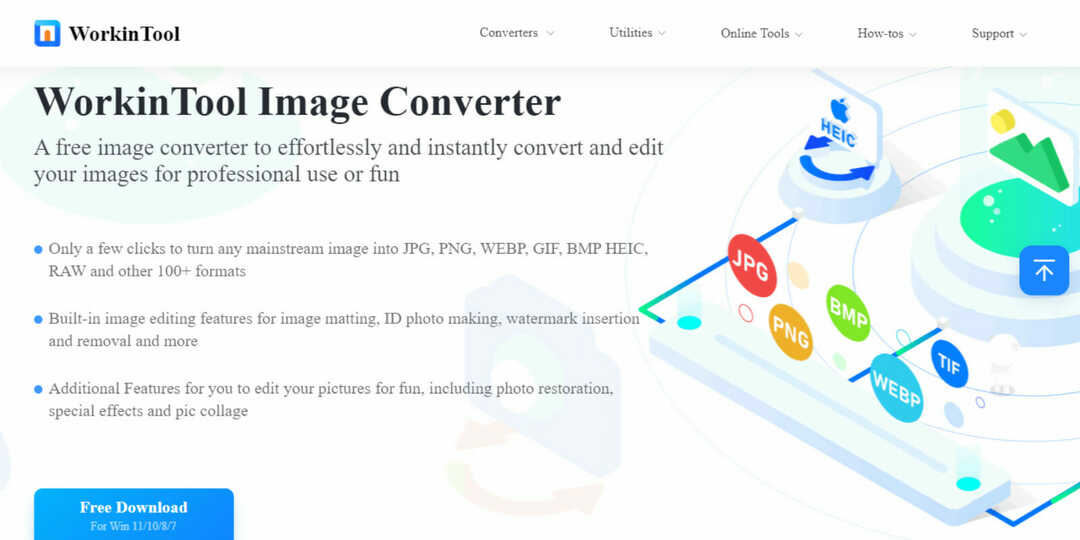
WorkinTool File Compressor ソフトウェアを使用すると、GIF ファイルだけでなく、JPG、PNG、BMP ファイルなどの他の形式も圧縮できます。
コンプレッサーは、元の品質を維持しながら最適化された結果を得るために高度な設定を提供します。 出力ファイルは、MP4 またはオリジナル形式で、高品質かつ小さいサイズで生成されます。
同時に、アップロードおよび圧縮するファイルの完全なプライバシーを確保します。 ビデオ ファイル、PDF ファイル、Word ドキュメント、PowerPoint プレゼンテーションを圧縮することもできます。
ソフトウェアをダウンロードし、ファイルをアップロードし、設定を調整し、出力ファイルを保存する場所を変更し、「圧縮」をクリックするだけでファイル サイズが小さくなります。
その他の一部をここに示します 便利な機能 試してみる価値のあるもの:
- GIF 画像をバッチで圧縮します。
- インターフェースの改善、明確なガイダンス、簡単なナビゲーション
- MP4、WMV、AVI、FLV 形式で動作します
- Windows と macOS の両方をサポート
⇒WorkinTool ファイル圧縮ツールを入手
Discord 用にアニメーション GIF を圧縮するにはどうすればよいですか?
DiscordでGIF画像を共有せずに共有する場合 ニトロアカウント、目的に使用する前に GIF 画像を圧縮する必要があります。 その方法は次のとおりです。
- 訪問 オンライン GIF コンプレッサー Web サイト をクリックしてアップロードするファイルを選択するか、単にドラッグ アンド ドロップします。
- 次に、「圧縮」ボタンを押します。
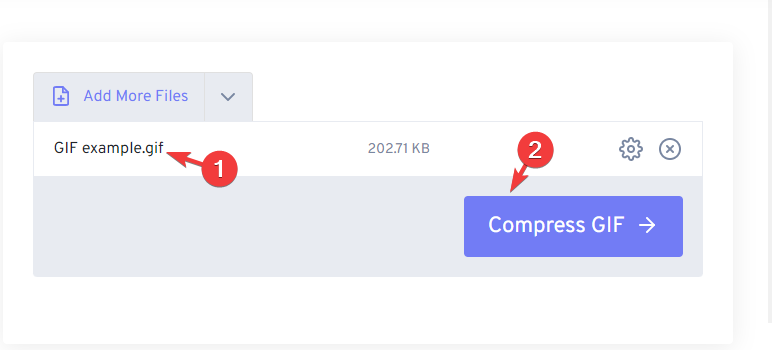
- 出力をダウンロードし、必要に応じて名前を変更します。
- に行きます 不和 アプリを起動し、チャットにファイルをアップロードして、 入力 送信する。
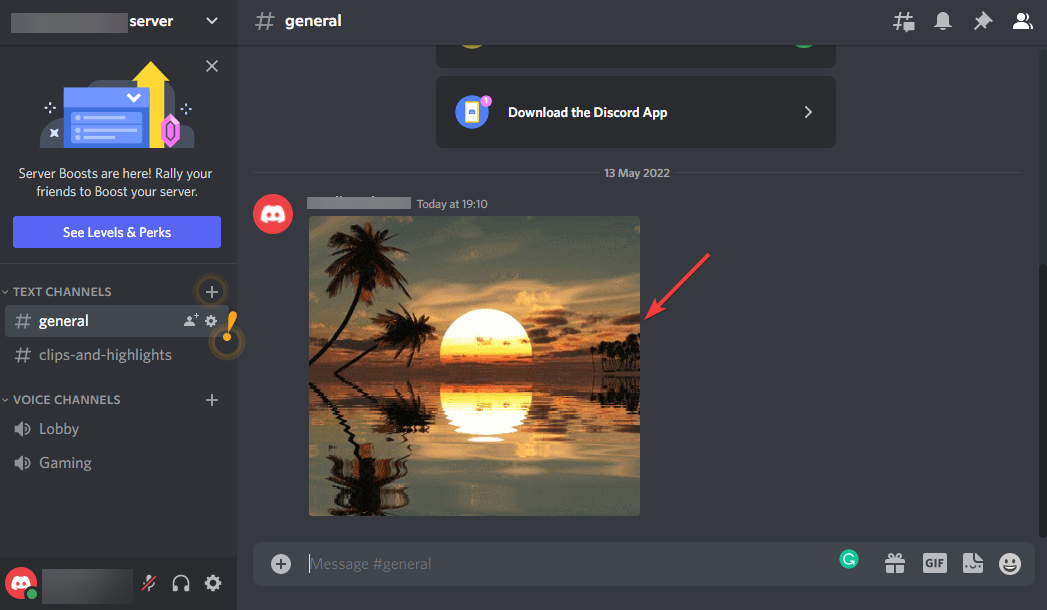
急いでいる場合は、Google で無料の GIF 圧縮ツールをすぐに検索し、オンラインで入手可能なさまざまなツールのいずれかを使用できます。
ここでは、オンラインにリストされている非常に使いやすい無料ツールの 1 つを使用しました。 ただし、多くの追加機能を備えた、より優れたツールを以下にリストします。
discordの絵文字に十分な大きさのGIFを作成するにはどうすればよいですか?
ここでのコツは、Kapwing などのトリミング ソフトウェアを使用し、右側のメニューの [出力サイズ] セクションで GIF のサイズを変更し、寸法を 100×100 正方形に減らすことです。
ファイル サイズが小さくなったので、進行状況を保存し、ドロップダウン リストから GIF としてエクスポートすることを選択できるようになりました。
あとはそれを Discord に追加して、好きなように使用するだけです。 このプロセスは、Discord PFP 用に GIF を圧縮するのに役立ちます。 とても簡単ですよね?
私たちのリストには、Discord や他のプラットフォームに最適化された GIF 画像をアップロードするのに役立つ最高の GIF 圧縮ツールがいくつか含まれています。
良いことは一つだけではない Discord 用の GIF オプティマイザー、しかし、Discord の GIF サイズを削減するときが来たら、正しい選択をすると確信しています。
何でも使えるわけではなく、Discord 用に GIF のファイル サイズを小さくする必要があるので、次回からはその点に注意してください。
最適な結果を得るには、Discord 絵文字には最適な GIF コンプレッサーを、Discord バナーには最適な GIF コンプレッサーを必ず使用してください。
大きなビデオ ファイルを圧縮したい場合は、Discord で使用するのに最適なビデオ コンプレッサーに関するガイドを参照することもできます。
さらに、別の優れた GIF オプティマイザーを見つけた場合は、下のコメント ボックスでお知らせください。